ページング ファイルの暗号化は、ディスクにページングされたデータをユーザーが読み取れないようにする優れた方法です。ただし、ファイルシステムの操作が増加し、システム リソースの負荷が増加します。したがって、必要に応じて、この機能をオンにするかオフにするかを決定できます。この投稿では、その方法について説明しますWindows 11 で仮想メモリ ページング ファイル暗号化を有効または無効にします。
仮想メモリのページング ファイル暗号化を有効にする
ページング ファイルは、「ページ ファイル」および「仮想メモリ」とも呼ばれ、システムがメモリを効率的に管理するために不可欠です。アクセス頻度の低い変更データを物理メモリから削除し、頻繁にアクセスされるデータの物理メモリの利用効率を向上させます。それだけではなく、物理メモリ (RAM) がその容量に達した場合、Windows はページ ファイルに依存してデータを保存します。仮想メモリ ページング ファイル暗号化を有効または無効にするには、次のいずれかの方法に従います。
- コマンドプロンプトの使用
- グループポリシーエディターの使用
- レジストリエディタの使用
それらについて詳しく説明しましょう。
1] コマンド プロンプトを使用して仮想メモリ ページング ファイル暗号化をオンまたはオフにする
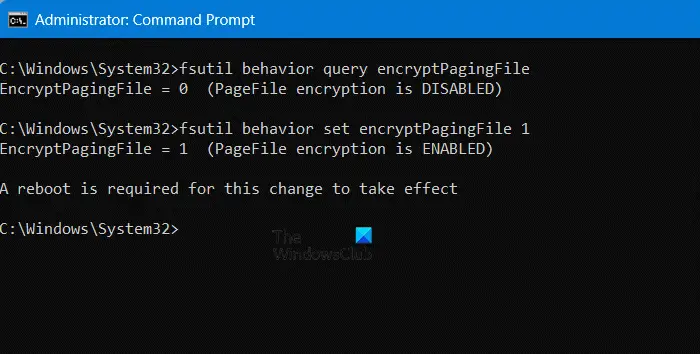
まず、コマンド プロンプトを使用して、仮想メモリ ページング ファイルの暗号化を許可または無効にします。そのためには、まず「ファイル名を指定して実行」を開き、次のように入力します「cmd」、Ctrl + Shift + Enter を押します。 UAC プロンプトが表示されたら、「はい」をクリックします。
次のコマンドを実行して、ページング ファイルが現在暗号化されているかどうかを確認します。
fsutil behavior query encryptPagingFile
次のようなメッセージが表示されます –ページファイルの暗号化が無効になっていますまたはページファイルの暗号化が有効になっています。
PageFile 暗号化を有効にするには、次のコマンドを実行する必要があります。
fsutil behavior set encryptPagingFile 1
PageFile 暗号化を無効にするには、次のコマンドを実行します。
fsutil behavior set encryptPagingFile 0
暗号化を有効または無効にした後、システムを再起動し、最初のコマンドを再度実行して暗号化が成功したかどうかを確認する必要があります。
注記:上記のコマンドでは大文字と小文字が区別されるため、実行前に何も変更しないでください。大文字と小文字が異なる場合、コマンドは実行されません。その場合は、「fsutil behaviour set」を実行できます。<options> 」を参照して、PC に適したコマンドを確認してください。
2] グループ ポリシー エディターを使用して仮想メモリ ページング ファイルの暗号化を有効または無効にする
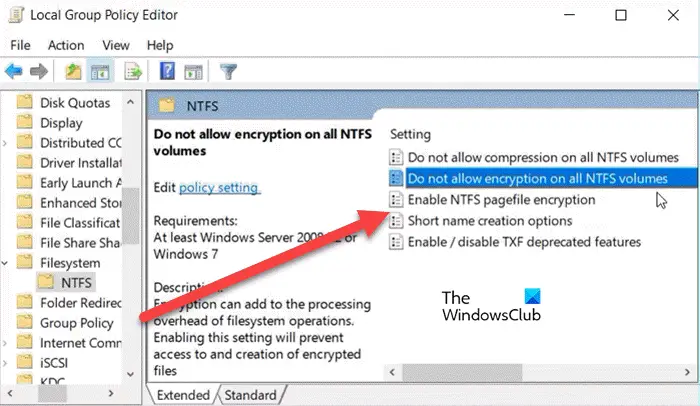
仮想メモリ ページング ファイルの暗号化をオンまたはオフにするには、グループ ポリシー エディターを使用します。このようにして、変更はドメイン ネットワークに接続しているすべてのユーザーに適用されます。
ローカル グループ ポリシー エディターは、Windows 11/10 Pro、Enterprise、および Education エディションでのみ使用できることに注意してください。ホーム ユーザーでグループ ポリシー エディターを持っていない場合は、次の方法に進みます。
コンピューター上でグループ ポリシー エディターを開き、次の場所に移動します。
[ユーザー構成] > [管理用テンプレート] > [システム] > [ファイルシステム] > [NTFS]
をクリックすると、NTFSフォルダーを開くと、NTFSページファイル暗号化を有効にするポリシーをダブルクリックして開きます。
ページング ファイルの暗号化を無効にするには、ポリシーを次のように設定します。未設定または無効をクリックして、適用 > OK。ただし、この機能を無効にする場合は、有効、そしてクリックしてください適用 > OK。変更を加えた後、コンピューターを再起動すると問題は解決します。
3] レジストリ エディターを使用して仮想メモリ ページング ファイル暗号化をオンまたはオフにする
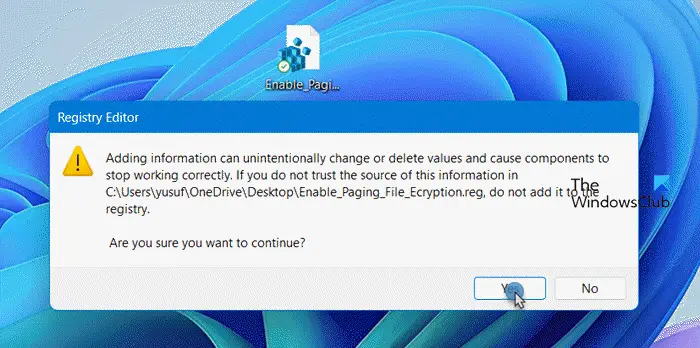
グループ ポリシー エディターがない場合は、レジストリ エディターで同じことを試してください。ただし、先に進む前に必ず確認してくださいレジストリのバックアップを作成します。何か問題が発生した場合に使用されます。
次に、メモ帳を開き、次のコード行を 2 つの別々のファイルに貼り付けます。
ページング ファイルの暗号化を有効にする
Windows Registry Editor Version 5.00 [HKEY_LOCAL_MACHINE\SYSTEM\CurrentControlSet\Control\FileSystem] "NtfsEncryptPagingFile"=dword:00000001 [HKEY_LOCAL_MACHINE\SYSTEM\CurrentControlSet\Policies] "NtfsEncryptPagingFile"=dword:00000001
ページング ファイルの暗号化を無効にする
Windows Registry Editor Version 5.00 [HKEY_LOCAL_MACHINE\SYSTEM\CurrentControlSet\Control\FileSystem] "NtfsEncryptPagingFile"=dword:00000000 [HKEY_LOCAL_MACHINE\SYSTEM\CurrentControlSet\Policies] "NtfsEncryptPagingFile"=-
次のスクリプトを保存するときに任意の名前を付けますが、必ず追加してください.reg拡大。
ファイルが作成されたら、その場所に移動してダブルクリックします。 UAC プロンプトでアクションの確認を求められます。プロンプトが表示されたら [はい] をクリックすると、スクリプトによって必要な変更が加えられます。
ファイルを実行した後、コンピュータを再起動し、問題が解決されたかどうかを確認します。
読む:シャットダウン時にPageFile.sysを削除する方法
Windows 11 では仮想メモリを無効にする必要がありますか?
大量のメモリが必要で、物理 RAM がメモリを収容できない場合を除き、仮想メモリを無効にしても問題はありません。そうしないと、アプリケーションの実行時や Windows 11 のさまざまな機能を使用するときに問題が発生する可能性があります。そのため、何をしているのかわからない限り、Windows 11 で仮想メモリを無効にしないことをお勧めします。
読む:Windows でページ ファイル サイズまたは仮想メモリを増やすにはどうすればよいですか?
Windows 11 でファイル暗号化を有効にするにはどうすればよいですか?
にあらゆるファイルを暗号化する選択したファイル エクスプローラーを開いて、そのファイルをホストしているフォルダーに移動します。次に、フォルダーを右クリックして「プロパティ」を選択します。に行くセキュリティ > 高度な、というオプションにチェックを入れます「暗号化してデータを保護する」、そして「OK」をクリックします。

![Edge または Chrome で固定されたタブの固定が解除される [修正]](https://rele.work/tech/hayato/wp-content/uploads/2024/08/Pinned-tabs-getting-unpinned-Edge-Chrome.png)


![Adobe PDF Reader でテキストを選択またはハイライトできない [修正]](https://rele.work/tech/hayato/wp-content/uploads/2023/11/rectangle-adobe-reader.png)

